Редактирование и изменение размера изображений в блоге Wix
2 мин.
Изображения действительно важны для постов блога, поскольку они привлекают внимание посетителей. Вы можете убедиться, что они идеально выглядят и подходят странице, отредактировав их внутри поста.
Совет:
Подробнее о добавлении изображения, GIF или видео в пост.
Изменение размера изображений в посте
Измените размер изображений в посте блога, улучшая время загрузки, пользовательский опыт и общий вид поста.
Чтобы изменить размер изображений в посте:
- Перейдите в Блог в панели управления сайтом.
- Откройте существующий пост или создайте новый.
- Выберите изображение, которое вы хотите отредактировать.
- Перетащите боковые ручки изменения размера, чтобы изменить размер изображения.
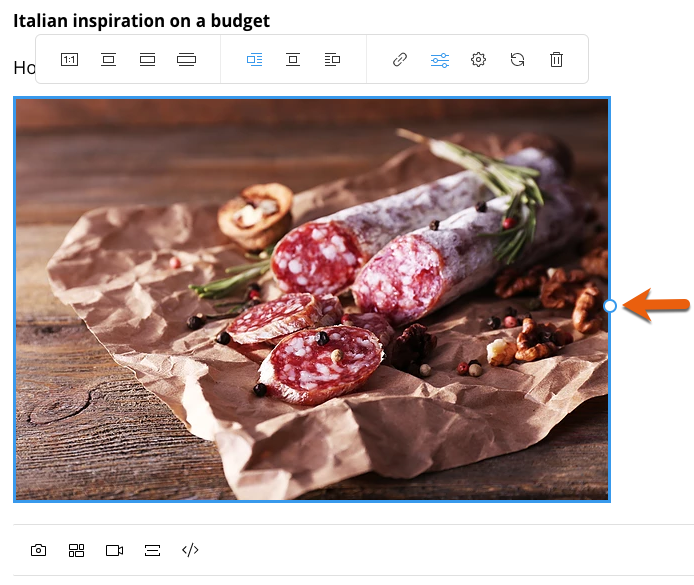
Дополнительное редактирование изображения
Вы можете внести дополнительные изменения в изображения с помощью Фотостудии Wix. Получите быстрый доступ к Фотостудии Wix, нажав на значок в Редактора изображений  . Попробуйте Фотостудию Wix с ее функцией перетаскивания, динамическими вариантами контента и множеством профессиональных шаблонов.
. Попробуйте Фотостудию Wix с ее функцией перетаскивания, динамическими вариантами контента и множеством профессиональных шаблонов.
 . Попробуйте Фотостудию Wix с ее функцией перетаскивания, динамическими вариантами контента и множеством профессиональных шаблонов.
. Попробуйте Фотостудию Wix с ее функцией перетаскивания, динамическими вариантами контента и множеством профессиональных шаблонов.Чтобы внести дополнительные изменения в изображение:
- Перейдите в Блог в панели управления сайтом.
- Откройте существующий пост или создайте новый.
- Выберите изображение, которое вы хотите отредактировать.
- В панели инструментов над изображением нажмите значок Редактор изображений
 .
.
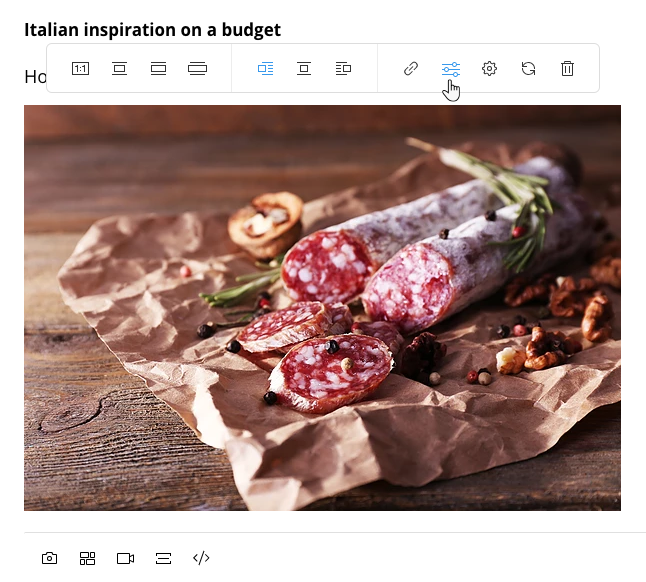
- Используйте доступные инструменты в Фотостудии, чтобы отредактировать изображение.
- Нажмите Сохранить, чтобы применить внесенные изменения.

